在连接复印模式下,通过连接两台机器进行复印。使用主机器可执行此功能。
在启动连接复印前,请检查主机器和子机器的设置。有关主机器与子机器设置之间关系的详细信息,请参见连接复印设置。
![]() 按控制面板上的[主页]键。
按控制面板上的[主页]键。
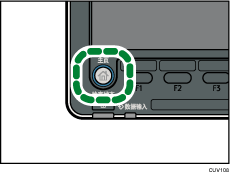
![]() 按屏幕上的[复印机]图标。
按屏幕上的[复印机]图标。
如果[复印机]图标未显示,请按屏幕右上角的 ![]() 图标以切换至菜单屏幕。
图标以切换至菜单屏幕。
![]() 在您想用作主机器的机器上按[连接复印]。
在您想用作主机器的机器上按[连接复印]。
[连接复印]变为高亮显示,两台机器连接在一起。
![]() 在主机器上放置原稿。
在主机器上放置原稿。
![]() 使用主机器执行所需的设置。
使用主机器执行所需的设置。
![]() 用数字键输入复印份数。
用数字键输入复印份数。
可输入的最大复印数量为9999。
![]() 按主机器上的[开始]键。
按主机器上的[开始]键。
如果主机器尚未在使用中,复印就会开始。子机器在数据从主机器传输完毕后开始复印。不过,如果子机器正被用于其它作业,那么当正在进行的作业完成时,下一个作业便会开始。
![]() 复印作业完成后,按[重置]键清除设置。
复印作业完成后,按[重置]键清除设置。
![]()
从简单屏幕上或者当使用“中断复印”功能暂停作业时,无法使用“连接复印”功能。
按[连接复印]时,只会显示两台机器共用的纸盘。无法选择其它纸盘。使用主机器选择纸盘。
子机器从主机器接收完数据并开始复印后,两台机器上的复印件套数将不同。主机器复印的复印件数量与子机器复印的复印件数量之间的差异将根据传输数据的质量成比例地增加。
两台机器可能不同时完成复印。
当原稿或复印件数量少时,只会在主机器上完成复印。
要在多份复印期间停止机器,请按主机器上的[停止]键。
如果您在进行设置时在主机器上按下[重置]键,就会取消连接复印。
有关连接复印屏幕上所出现按键的详细信息,请参见《开始使用》中的“[连接复印]屏幕”。
指定用户验证设置后,将显示登录屏幕。需要登录才能使用机器。有关如何登录的详细信息,请参见《开始使用》中的“显示验证屏幕时”。登录机器后,请务必注销以防止未经授权的使用。
如果您在使用连接复印前进行了任何复印设置,这些设置将保持有效。不过,如果在两台机器上都没有安装文件制成机或多页折叠单元,则“装订”或“折叠”等功能会被自动禁用。
当使用分页或装订功能时,可根据套数在两台机器之间分开复印。如果处理一套复印件时发生卡纸,另一台机器无法接过这一套特定复印件的其余复印作业。
当使用分页或装订功能时,无法将一套复印件在两台机器之间分开处理。
当使用分类功能时,复印作业将在主机器与子机器之间分开处理。在主机器中打印的复印件在输出时面朝下,在子机器中打印的复印件在输出时面朝上。要使复印件保持整齐,请将主机器的打印输出翻过来,然后将其堆叠在子机器的打印输出上面。
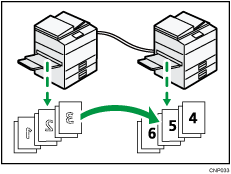
您可在子机器上(但不能在主机器上)使用“中断复印”功能。
当完成了子机器上的“中断复印”作业时,请按[中断]键。
如果当子机器处理“急件插入复印”作业时,其自动重设时间已过去,则子机器将恢复其初始状况,而且“急件插入复印”作业将被取消。要更改设置,请参见《连接机器/系统设置》中的“定时器设置”。
当存储原稿的内存超过最大值时,将出现一条错误信息。有关详细信息,请参见《故障排除》中的“使用复印/文件服务器功能时显示的信息”。
您可将是否使用连接复印存储在程序中。
要指定是否显示[连接复印],请在用户工具中指定[连接复印键显示]。有关详细信息,请参见常规设置。
